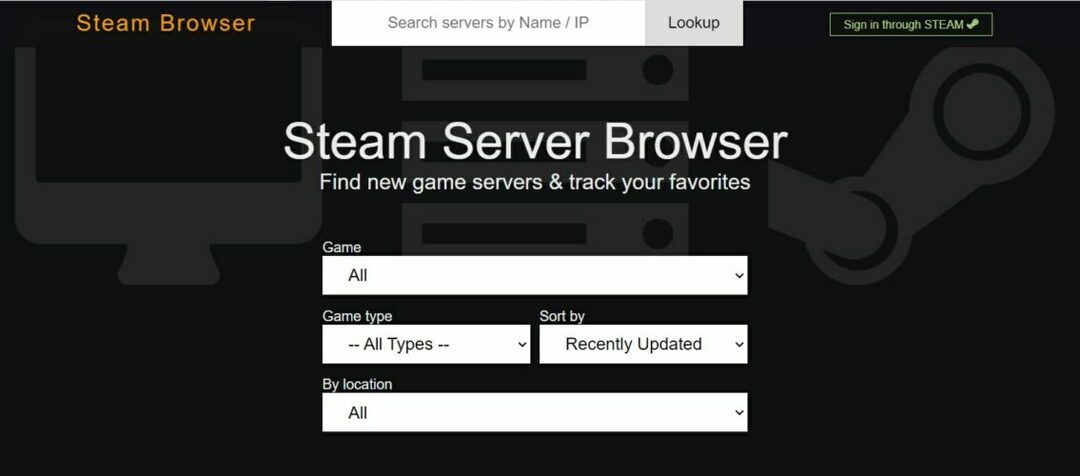Tüm başarıları anında izleyecek ve kontrol edeceksiniz.
- Steam Achievement Manager, Steam oyunları için başarıları yönetmenize ve kilidini açmanıza olanak tanır.
- Aracın kullanımı oldukça basittir, ancak resmi bir Steam aracı olmadığı için, birçok kişinin nasıl kullanılacağı konusunda kafası karışmıştır.
- Bu kılavuz size Steam Achievements Manager'ı nasıl indirebileceğiniz ve nasıl kullanabileceğiniz konusunda tam bir açıklama sunar.

- Sıcak sekme katili ile CPU, RAM ve Ağ sınırlayıcı
- Twitch, Discord, Instagram, Twitter ve Messengers ile doğrudan entegre
- Dahili ses kontrolleri ve özel müzik
- Razer Chroma'dan özel renk temaları ve koyu sayfaları zorlama
- Ücretsiz VPN ve Reklam engelleyici
- Opera GX'i indirin
Eğer bir oyuncuysanız, Steam üzerinden oyun satın alma ve oynama şansınız vardır. Böyle bir durumda, Steam tarafından verilen oyun içinde tamamlamanız gereken birkaç başarı elde edersiniz.
Oyunlar, kilidini açıp oyun içinde kullanabileceğiniz birden fazla başarı ile birlikte gelir. Ancak, kilidini açmak için birden fazla çember olabileceğinden oyun içi başarılar biraz kafa karıştırıcı olabilir.
Bu durumda, Steam profilinize başarıları eklemek ve kilidini açmak için Steam Achievement Manager'ı (SAM) kolayca kullanabilirsiniz.
Tek yapmanız gereken programı arka planda çalıştırmak, tüm oyunların yüklenmesini beklemek, koleksiyonunuzdan bir oyun seçmek ve bunlardan herhangi birini seçmek.
Bu Steam Achievement Manager, belirli oyunlar için mevcut olan oyun içi başarıları toplama konusunda biraz ciddi olanlar için iyidir.
Şimdi, bu kılavuzda, Steam Achievement Manager'ı 2022'de Windows PC'nize indirmek için izleyebileceğiniz adımları göstereceğiz. Hemen konuya girelim.
Steam Achievement Manager ne yapar?
Steam Achievement Manager, oyundaki tüm başarılarınızı korumanız için size tek noktadan hizmet veren ücretsiz bir uygulamadır.
Oyunun tüm başarılarını kolayca izleyebilir ve kontrol edebilir ve bunları seçebilir, oyunu oynayabilir ve başarıların kilidini açabilirsiniz.
Hardcore Steam oyuncuları oyunu oynayabilir ve ilgili hesaplarına ekledikleri her ödülü takip edebilir.
Steam Achievements Manager, doğrudan açılabilir bir başarı görevine dalmanıza izin veren açık kaynaklı bir programdır. Steam'in bu menajeri resmi olarak desteklemediğini unutmayın. Ancak, 2008'den beri dünya genelinde binlerce kişi tarafından kullanılmaktadır.
Uzman İpucu: Özellikle bozuk depolar veya eksik Windows dosyaları söz konusu olduğunda, bazı bilgisayar sorunlarının üstesinden gelmek zordur. Bir hatayı düzeltmekte sorun yaşıyorsanız, sisteminiz kısmen bozuk olabilir. Makinenizi tarayacak ve hatanın ne olduğunu belirleyecek bir araç olan Restoro'yu yüklemenizi öneririz.
Buraya Tıkla indirmek ve onarmaya başlamak için.
Gerçek bir oyuncunun en iyi tarayıcıya ihtiyacı vardır
Opera GX ile oyun kurulumunuzu tamamlayın. Fütüristik bir tasarıma ve oyun odaklı bir arayüze sahip, oyuncular için tasarlanmış özelleştirilebilir bir tarayıcıdır. Kaynak tüketimi için optimizasyon özelliklerini içerir: CPU, RAM ve bant genişliği sınırlayıcıları.
Tarayıcının Twitch, Discord ve diğer mesajlaşma programları ile entegrasyonları ve ayrıca yeni yayın takvimi, turnuva bilgileri ve diğer oyun etkinlikleri içeren bir oyun haber beslemesi vardır. Ayrıca, görüşünüzü oyun öğelerine odaklamak için Opera GX, etkinleştirilmesi kolay bir karanlık tema içerir.

Opera GX
Gecikmesiz oyunlar oynayın, yaşıtlarınızla sohbet edin ve tüm yeni çıkanlardan haberdar olun!
Opera GX'i edinin
Steam, Başarı Yöneticisi aracını kullandığınız için sizi yasaklayacak mı?
Başarılarını yönetmek için bu aracı kullanma konusunda şüpheci olan birkaç kullanıcı var. İyi olan şu ki, olmuştur rapor yok Steam Achievements Manager aracını kullandığı için bir Steam oyuncusunun banlanması.
Ancak Steam'den gelen resmi bir yazılım olmadığı için bu aracı kullanıp kullanmama konusunda biraz kafanız karışmış olabilir.
Bu yazılımı biraz dikkatli kullanmanızı ve Steam'den ilk yasaklanan kişi olmaktan kaçınmanızı tavsiye ederiz.
Başarılar Yöneticisi aracını sadece profilinizde bir başarıyı görüntülemek için kullanıyorsanız, sorun değil. Şimdi, başarının oyun içi bir öğenin kilidini açtığını düşünüyorsanız, bu yanıltıcıdır.
Steam Achievement Manager'ı nasıl indiririm?
- Bunu ziyaret et İnternet sitesi. Bu, Steam'deki resmi Steam Achievement Manager sayfasıdır. GitHub.
- I vur En son sürümü indirin buton.
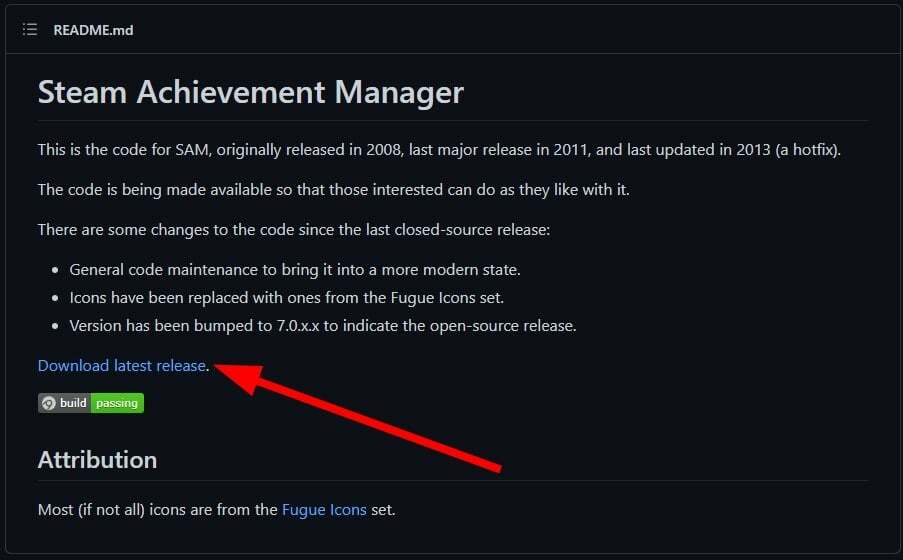
- Altında Varlıklar bölümüne tıklayın, SteamAchievementManager ZIP dosya.

- İndirme işlemi tamamlandıktan sonra, 7Zip veya WinRAR gibi sıkıştırma açma araçlarını kullanarak dosyaları çıkarmanız gerekir.
- Başlat SAM Seçici dosya. Bu dosyayı başlatmadan önce Steam'i çalıştırmanız gerektiğini unutmayın.
- Yönetici, Steam uygulamasında şu anda görünen tüm döşemelerle ana ekranı açacak ve dolduracaktır.
Steam Achievement Manager aracını PC'nize indirdiğinize göre, şimdi tüm başarılarınızı yönetmek için onu nasıl kullanabileceğinize bir göz atalım.
Steam Achievement Manager'ı nasıl kullanırım?
- Başlat Buhar uygulaması PC'nizde.
- Giriş yapmak Steam uygulamasına ait kimlik bilgilerinizle.
- Başlat SAM aracı bilgisayarınızda.
- Steam hesabınıza bağlı tüm oyunlar artık SAM aracında doldurulacak.
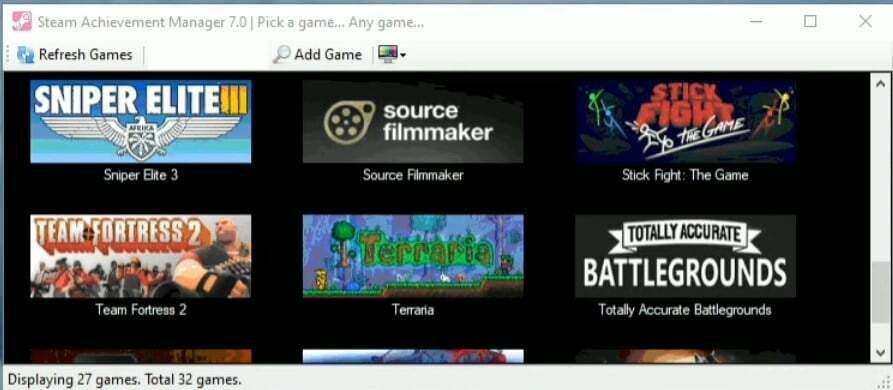
- Başarıyı elde etmek istediğiniz oyuna çift tıklayın. Ayrıca, oyunu kullanarak da oyunu bulabilirsiniz. Buhar Kimliği.
- SAM, oyunun tüm başarılarını listeleyecektir.
- kutuyu tıklayın Kilidini açmak istediğiniz başarının yanındaki Basit bir tıklama ile yalnızca birini veya tümünü seçebilirsiniz.
- Tüm başarılarınızı seçtikten sonra, Değişiklikleri Yap üstteki düğme.
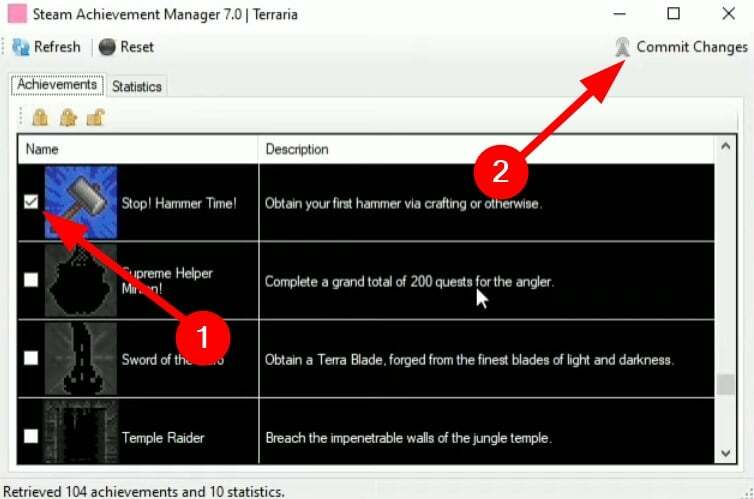
- göreceksin başarı pop-up tetikleyicisi Steam profilinizde. Steam profili başarıları göstermiyorsa, değişiklikleri yansıttığını görmek için geri dönüp sayfayı tekrar açabilirsiniz.
- SAM aracı ayrıca seçimlerinizi tersine çevirmenize de izin verir, yani aynı yöntemi kullanarak başarılarınızı kilitleyebilirsiniz, yani başarıların seçimini kaldırmak listeden ve isabet Değişiklikleri Yap buton.
- Steam Bulut Kayıtlarını Bilgisayarınızdan Silmenin 3 Kolay Yolu
- Steam Link'in Denetleyicileri Tanımamasına İlişkin En İyi 2 Düzeltme
Steam Başarılarım neden çalışmıyor?
Birkaç kullanıcı, başarılarının profillerinde görünmediğini bildirdi. Bu tür kullanıcılardan biriyseniz, sorunu çözmek için aşağıdaki birkaç ipucuna göz atabilirsiniz.
- Steam çevrimdışı modunu devre dışı bırakın: Başa Steam > Çevrimiçi Ol üst araç çubuğundan.
- Başarı kılavuzunu kontrol edin: Bir başarının kilidini açmak için tüm gereklilikleri yerine getirdiniz mi? Muhtemelen birkaç noktayı kaçırmış olabilirsiniz, bu yüzden başarılar Steam'de görünmüyor. gibi web sitelerini inceleyebilirsiniz. TrueSteamBaşarıları Steam oyunları için başarıların kilidini açmak için gereksinimleri bilmek.
- Steam'i yeniden başlatın: Steam'i yeniden başlatmanın herhangi bir fark yaratıp yaratmadığını kontrol edin.
- Üçüncü taraf uygulamalarını devre dışı bırakın: Steam Achievement Manager gibi bir mod veya üçüncü taraf uygulaması kullanıyorsanız, bunları kapatmalı ve bunun herhangi bir fark yaratıp yaratmadığını kontrol etmelisiniz.
Size yardımcı olacak bir rehberimiz var çalışmayan oyun dosyalarının bütünlüğünü doğrulayın Steam'de. Ayrıca, şu adresteki özel kılavuzumuza da göz atabilirsiniz. Çok oyunculu oturuma katılırken Steam hatası sorunu çözmek için 5 etkili çözüm listeler.
2022'de nasıl indirip kullanabileceğiniz konusunda size uygun bir açıklama sunan Steam Achievement Manager kılavuzumuzu beğendiyseniz, yorumlarda bize bildirin.
 Hala sorun mu yaşıyorsunuz?Bunları bu araçla düzeltin:
Hala sorun mu yaşıyorsunuz?Bunları bu araçla düzeltin:
- Bu PC Onarım Aracını İndirin TrustPilot.com'da Harika olarak derecelendirildi (indirme bu sayfada başlar).
- Tıklamak Taramayı Başlat PC sorunlarına neden olabilecek Windows sorunlarını bulmak için.
- Tıklamak Hepsini tamir et Patentli Teknolojilerle ilgili sorunları çözmek için (Okuyucularımıza Özel İndirim).
Restoro tarafından indirildi 0 okuyucular bu ay

![Oyun, paylaşılan içerikle başlatılamadı Steam hatası [PRO GUIDE]](/f/f2426708d9aec3c38ffc3c7ddbdf2d98.png?width=300&height=460)